Saat menggunakan Linux, mungkin timbul kebutuhan untuk mengetahui tentang sistem yang Anda gunakan atau spesifikasi perangkat keras yang Anda gunakan. Sebagai pengguna Linux biasa atau pengembang perangkat lunak, penting bagi Anda untuk memeriksa kompatibilitas sistem perangkat lunak atau perangkat keras yang ingin Anda instal. Baris perintah Linux dilengkapi dengan beberapa perintah bawaan agar Anda terbiasa dengan platform perangkat lunak dan perangkat keras yang sedang Anda kerjakan. Tutorial ini memberi Anda penggunaan semua perintah ini.
Kami telah menjalankan perintah dan contoh yang disebutkan dalam tutorial ini pada sistem Debian 10 Buster.
Menampilkan Informasi Sistem Dasar pada Debian 10
Untuk mengetahui informasi dasar tentang sistem Anda, Anda harus terbiasa dengan utilitas baris perintah yang disebut uname-short for unix name.
Perintah uname
Perintah uname dilengkapi dengan beberapa sakelar. Perintah dasar seperti yang dijelaskan di bawah ini hanya mengembalikan nama Kernel:
$ uname
Keluaran:
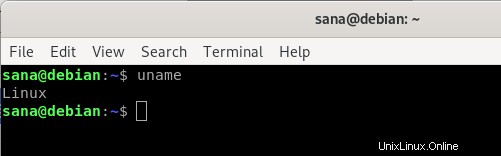
Seperti yang Anda lihat, perintah uname saat digunakan tanpa sakelar apa pun hanya mengembalikan nama kernel yaitu, Linux untuk sistem saya.
Nama Kernel
Ketika Anda menginginkan perintah untuk mencetak nama kernel, Anda akan menggunakan perintah berikut:
$ uname -s
Keluaran:
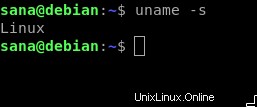
Output di atas telah menampilkan Linux sebagai nama kernel saya.
Rilis Kernel
Untuk mencetak informasi rilis kernel Anda, gunakan perintah berikut:
$ uname -r
Keluaran:
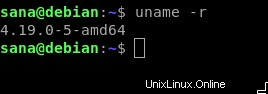
Perintah di atas telah menampilkan nomor rilis Linux saya
Versi Kernel
Untuk mengambil versi kernel Anda, gunakan perintah berikut:
$ uname -v
Keluaran:

Output di atas menunjukkan nomor versi kernel saya.
Nama Inang Node Jaringan
Anda dapat menggunakan perintah berikut untuk mencetak nama host jaringan node Anda:
$ uname -n
Anda juga dapat menggunakan perintah berikut untuk tujuan yang sama karena lebih ramah pengguna:
$ uname --nodename
Keluaran:
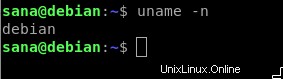
Kedua perintah akan menampilkan output di atas yang sama. Harap dicatat bahwa nama host dan nama node mungkin tidak sama untuk sistem non-Linux.
Nama Perangkat Keras Mesin
Untuk mengetahui arsitektur perangkat keras dari sistem yang sedang Anda kerjakan, gunakan perintah berikut:
$ uname --m
Keluaran:
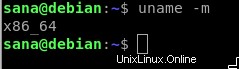
Output x86_64 menandakan bahwa saya menggunakan arsitektur 64-bit. Keluaran i686 berarti bahwa pengguna menggunakan sistem 32-bit.
Jenis Prosesor
Untuk mengetahui jenis prosesor yang Anda gunakan, gunakan perintah berikut:
$ uname -p
Keluaran:
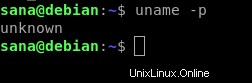
Meskipun saya menggunakan prosesor 64-bit tetapi perintah gagal mengambil informasi ini.
Platform Perangkat Keras
Untuk mengetahui platform perangkat keras yang Anda gunakan, gunakan perintah berikut:
$ uname -i
Keluaran:
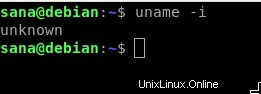
Sistem Operasi
Perintah berikut akan memberi tahu Anda nama sistem operasi yang Anda gunakan:
$ uname -o
Keluaran:
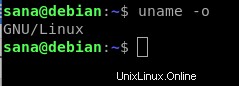
Mesin Debian saya telah menampilkan output di atas untuk sistem saya.
Menampilkan Semua Informasi Sistem
Perintah di atas telah menampilkan informasi sistem sesuai dengan jenis sakelar yang digunakan. Jika Anda ingin melihat semua informasi sistem sekaligus, gunakan perintah berikut:
$ uname -a
Keluaran:

Anda dapat melihat bahwa output di atas menunjukkan daftar lengkap informasi sistem untuk pengguna.
Menampilkan Detail Informasi Perangkat Keras
Di sini kami akan menjelaskan perintah, selain uname, yang digunakan untuk mengekstrak informasi rinci perangkat keras sistem Anda:
Tampilkan Informasi Perangkat Keras
Utilitas lshw memungkinkan Anda untuk mengambil informasi perangkat keras penting seperti memori, CPU, disk, dll. dari sistem Anda. Silakan jalankan perintah berikut sebagai pengguna super untuk melihat informasi ini:
$ sudo lshw
Jika perintah tersebut tidak diinstal pada sistem Anda, Anda dapat menginstalnya melalui perintah berikut:
$ sudo apt-get install lshw
Keluaran:
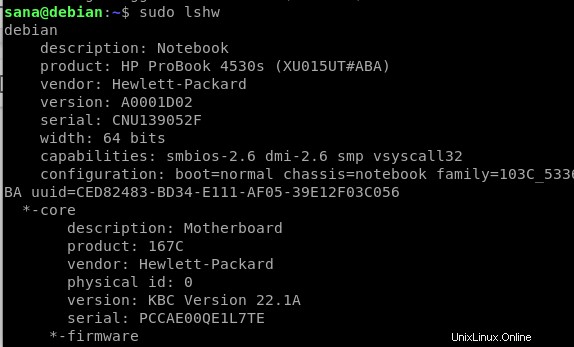
Output di atas adalah versi yang sangat rinci dari informasi perangkat keras sistem saya. Anda juga dapat melihat ringkasan informasi perangkat keras seperti yang dijelaskan di bagian berikut.
Melihat Ringkasan Perangkat Keras
Untuk melihat ringkasan detail profil perangkat keras Anda, gunakan perintah berikut:
$ lshw -short
Keluaran:
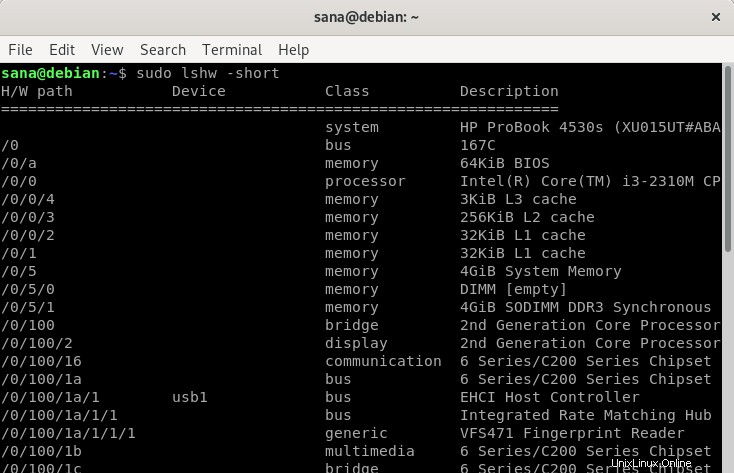
Output di atas adalah ringkasan kolom profil perangkat keras yang lebih mudah dibaca.
Membuat File HTML dengan Detail Perangkat Keras Komputer Anda
Utilitas lshw juga memungkinkan Anda mencetak profil perangkat keras Anda ke file html sebagai pengguna super. Gunakan perintah berikut untuk tujuan ini:
$ sudo lshw -html> [namafile.html]
Contoh:
$ sudo lshw -html > hardwareinfo.html
Keluaran:
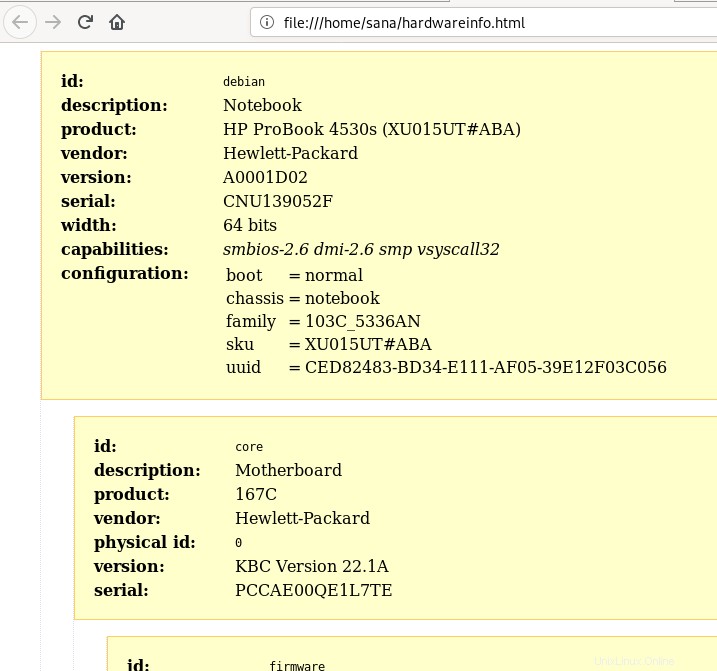
File html di atas telah dibuat di folder /home/user/.
Dapatkan Informasi CPU dengan lscpu
Utilitas lscpu mencantumkan informasi CPU terperinci dari file sysfs dan /proc/cpuinfo ke layar Anda. Ini adalah bagaimana Anda dapat menggunakan perintah ini:
$ lscpu
Keluaran:
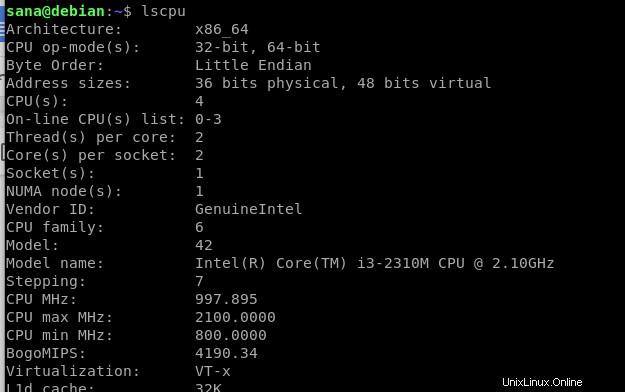
Output di atas menampilkan arsitektur CPU, jumlah CPU, core, model keluarga CPU, thread, cache CPU, dan banyak lagi.
Blokir Informasi Perangkat
Utilitas lsblk menampilkan informasi tentang semua perangkat penyimpanan dasar sistem Anda seperti hard drive, partisinya, dan flash drive yang terhubung ke sistem Anda.
$ lsblk
Anda dapat menggunakan perintah berikut untuk melihat informasi yang lebih detail tentang semua perangkat:
$ lsblk -a
Keluaran:
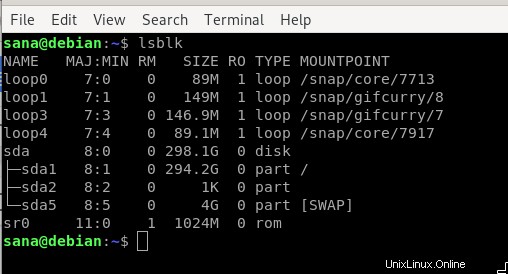
Informasi Pengontrol USB
Lsusb mencantumkan informasi tentang semua pengontrol USB dan perangkat yang terhubung dengannya. Silakan jalankan perintah berikut:
$ lsusb
Anda juga dapat menggunakan perintah berikut untuk melihat informasi yang lebih mendetail tentang setiap perangkat USB
$ lsusb -v
Keluaran:
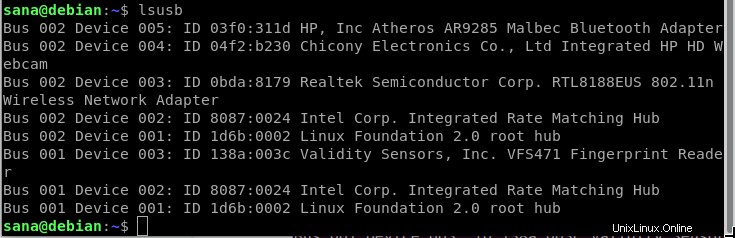
Output ini menampilkan semua pengontrol USB dan perangkat yang terpasang.
Informasi Tentang Perangkat Lain
Anda juga dapat melihat informasi tentang perangkat berikut dari sistem Anda:
- Perangkat PCI
Perintah:$ lspci
- Perangkat SCSI
Perintah:$ lsscsi
- Perangkat SATA
Perintah:$ hdparm [devicelocation] mis. $ hdparm /dev/sda2
Setelah berlatih bersama dengan tutorial ini, Anda tidak akan pernah gagal untuk mengambil informasi tentang Linux dan perangkat keras yang mendasari sistem Anda. Ini akan membantu Anda memeriksa spesifikasi sistem dan apakah calon perangkat keras atau lunak kompatibel dengan sistem Anda atau tidak.